드라이브를 포맷하는 것이 유일한 방법일 수 있습니다.
- 드라이브에서 BitLocker를 활성화하면 드라이브에 저장된 모든 데이터가 암호화되고 암호 해독 키가 암호화된 형식으로 컴퓨터에 저장됩니다.
- 그러나 암호를 잊어버리고 복구 키에 액세스하지 못할 수 있습니다.
- 명령 프롬프트와 타사 도구를 모두 사용하지 않는 경우 BitLocker를 잠금 해제하는 방법을 보여줍니다.
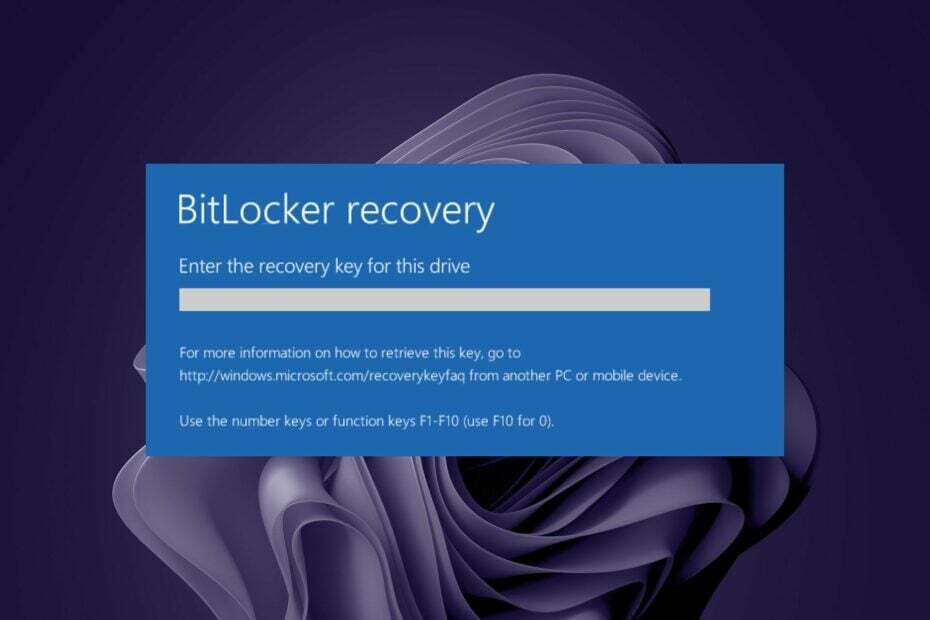
엑스다운로드 파일을 클릭하여 설치
- Restoro PC 수리 도구 다운로드 특허 기술로 제공되는 (특허 가능 여기).
- 딸깍 하는 소리 스캔 시작 PC 문제를 일으킬 수 있는 Windows 문제를 찾습니다.
- 딸깍 하는 소리 모두 고쳐주세요 컴퓨터의 보안 및 성능에 영향을 미치는 문제를 해결합니다.
- Restoro가 다운로드되었습니다. 0 이번 달 독자 여러분.
BitLocker는 Windows에서 사용할 수 있는 전체 디스크 암호화 기능으로 공격으로부터 데이터 보호 부트 섹터 바이러스 및 기타 유형의 맬웨어와 같은
BitLocker를 켜면 전체 드라이브가 암호화되며 암호를 입력하지 않으면 OS에 액세스할 수 없습니다. 암호를 잊어버린 경우 다른 옵션을 사용하여 BitLocker를 잠금 해제하는 방법을 보여줍니다.
분실한 48자리 BitLocker 복구 키는 어디에 있습니까?
BitLocker 복구 키는 사용자 계정 암호를 잊어버렸거나 로그인할 수 없는 경우 하드 드라이브 잠금을 해제하는 데 사용하는 48자리 숫자 PIN입니다. 복구 키는 BitLocker로 보호된 드라이브를 해독하는 데 사용할 수 있습니다.
하드 드라이브를 암호화하는 데 사용된 암호를 잊은 경우 암호나 복구 키 없이는 그 내용에 액세스할 수 없습니다.
그러나 복구 키가 다른 곳에 저장되어 있는 경우 암호화된 암호를 몰라도 데이터에 액세스할 수 있습니다. 가능한 위치 중 일부는 당신을 찾을아르 자형 BitLocker 복구 키 포함하다:
- Microsoft 계정 – Microsoft 계정이 있는 경우 로그인하여 복구할 수 있습니다.
- USB 드라이브 – 복구 키 사본을 이동식 드라이브에 저장했을 수 있으므로 이 위치가 또 다른 잠재적 위치입니다.
- 클라우드 스토리지 – 많은 사용자가 BitLocker 복구 키를 포함하여 클라우드 스토리지 서비스에 중요한 정보를 저장합니다. 예를 들어 다음과 같이 할 수 있습니다. BitLock 복구이자형OneDrive의 r 키.
하드 드라이브를 암호화하기 위한 암호를 잊어버렸고 다른 곳에 복구 키가 저장되어 있지 않다면 운이 없는 것입니다. 데이터 손실 없이 콘텐츠에 액세스할 수 있는 방법은 없습니다.
암호와 복구 키를 잊은 경우 BitLocker를 잠금 해제하려면 어떻게 해야 합니까?
1. 하드 드라이브 포맷
1.0 파일 탐색기 사용
- 누르세요 이기다 + 이자형 열 수 있는 키 파일 탐색기.
- 드라이브를 마우스 오른쪽 버튼으로 클릭하고 선택하십시오. 체재 상황에 맞는 메뉴에서.
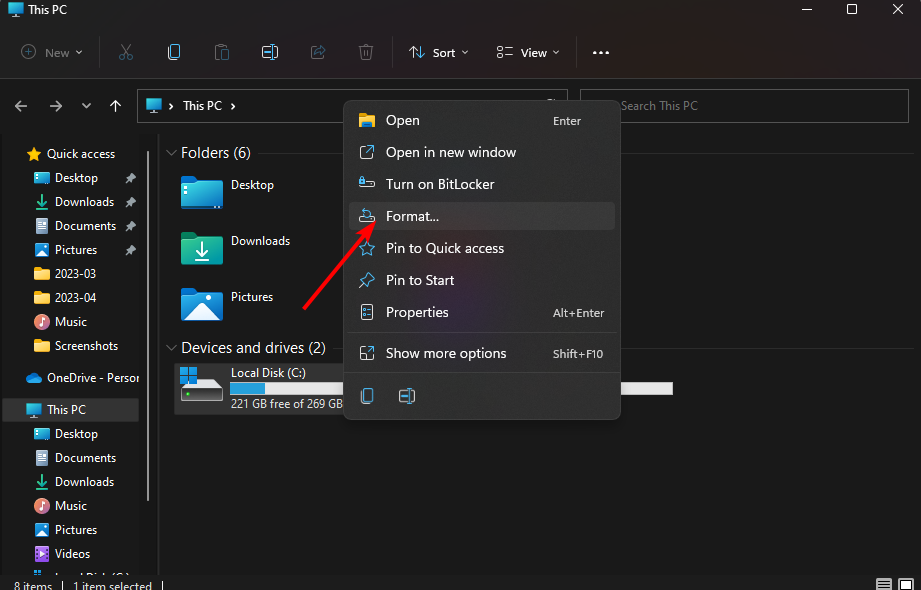
- 아래의 파일 시스템 드롭다운, 선택 FAT32.
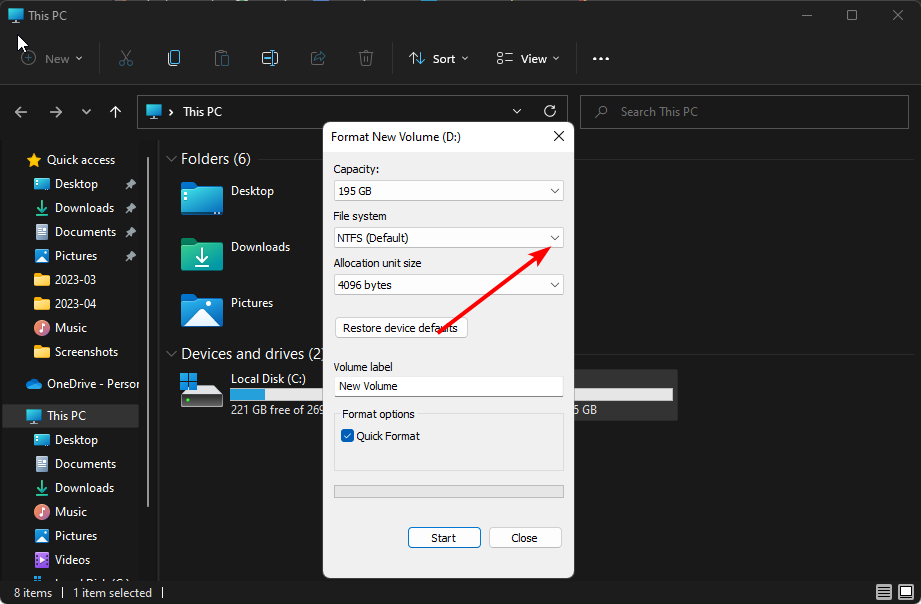
- 당신은 줄 수 있습니다 볼륨 레이블 이름 또는 그대로 두십시오.
- 클릭 시작 단추.
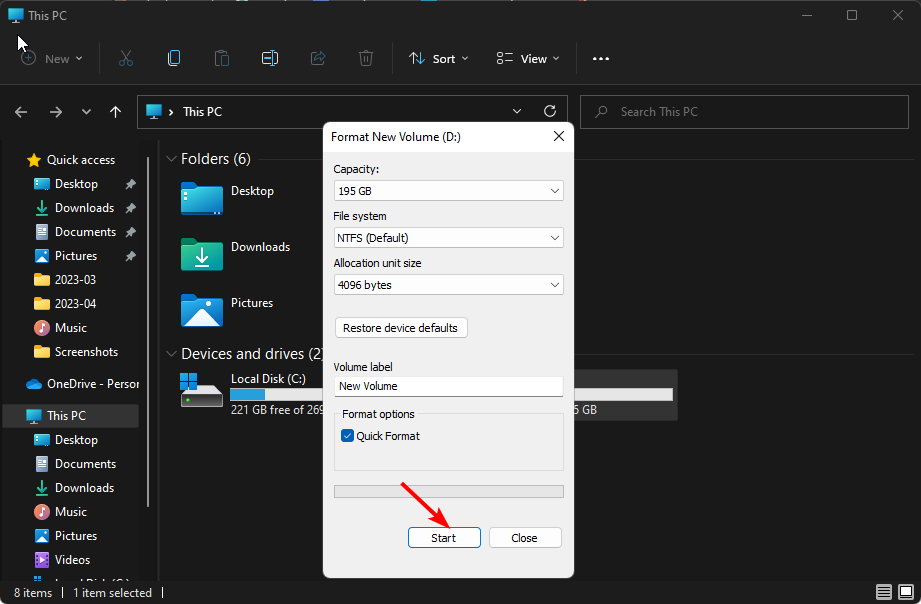
1.1 명령 프롬프트 사용
- 을 치다 메뉴를 시작하다 아이콘, 유형 명령 검색창에서 클릭 관리자 권한으로 실행.

- 다음 명령을 입력하고 누릅니다. 입력하다:
디스크파트
- 다음으로 입력 목록 디스크 시스템에서 사용 가능한 드라이브 수를 표시합니다.
- 포맷하려는 드라이브에 대해 나열된 번호를 확인하고 입력하다 다음 명령. X를 드라이브의 해당 번호로 바꾸십시오.
선택한 디스크 X - 다음으로 입력 깨끗한 드라이브에서 모든 것을 지우려면.

- 프로세스가 완료될 때까지 기다린 후 다음 명령을 입력합니다.
파티션 기본 생성 - 다음, 입력하다 다음 명령을 사용하여 드라이브를 포맷하고 문자를 할당하십시오.
파티션 x 선택format quick fs=NTFS 할당 문자 C - PC를 다시 시작하십시오.
- VT-x를 수정하는 5가지 방법을 사용할 수 없음(VERR_VMX_NO_VMX)
- Windows 11에서 Bing을 제거하는 방법 [3가지 방법]
- Windows 11에서 가족 보호 기능을 비활성화하는 3가지 방법
- NetworkCap.exe: 무엇이며 삭제해야 합니까?
2. 보안 부팅 비활성화
- PC를 입력하십시오 바이오스 모드.
- 선택하다 부트 모드, 그런 다음 클릭 레거시 부트.

- 설정을 저장하고 PC를 다시 시작하십시오.
위의 방법은 약간 복잡해 보일 수 있으며 시간이 많이 걸릴 수 있습니다. 이를 방지하려면 다음과 같은 타사 도구의 도움을 받을 수 있습니다. Elcomsoft 시스템 복구.
사용자들로부터 상당한 찬사를 받았으므로 사용해 보고 BitLocker 페이지를 우회할 수 있는지 확인하는 것이 좋습니다.
BitLocker 암호를 어떻게 제거합니까?
전문가 팁:
후원
특히 리포지토리가 손상되었거나 Windows 파일이 누락된 경우 일부 PC 문제는 해결하기 어렵습니다. 오류를 수정하는 데 문제가 있는 경우 시스템이 부분적으로 손상되었을 수 있습니다.
컴퓨터를 스캔하고 결함이 무엇인지 식별하는 도구인 Restoro를 설치하는 것이 좋습니다.
여기를 클릭하세요 다운로드하고 복구를 시작합니다.
BitLocker 암호를 유지할 필요가 없는 경우 컴퓨터에서 BitLocker 암호를 제거할 수 있습니다. BitLocker 암호를 잊어버렸거나 암호를 잊어버려서 Windows가 잠긴 경우 이 기능을 모두 비활성화할 수 있습니다.
드라이브 보호를 암호가 필요하지 않은 다른 암호화 방법으로 변경하려는 경우 제거할 수도 있습니다.
BitLocker 암호를 제거하려면 다음 단계를 따르십시오.
- 을 치다 윈도우 키, 유형 제어판 검색창에서 클릭 열려 있는.

- 로 이동 시스템 및 보안.

- 클릭 BitLocker 드라이브 암호화.

- BitLocker 드라이브 암호화를 끄려는 드라이브를 찾은 다음, BitLocker 끄기.
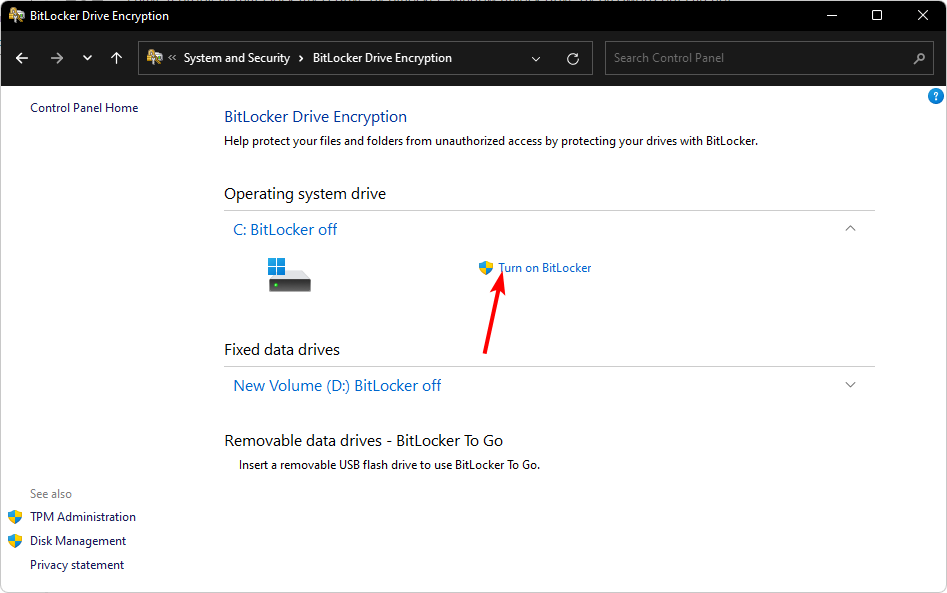
- 시간이 좀 걸리겠지만 마지막으로 드라이브를 해독하라는 메시지를 받게 됩니다. 계속하려면 암호 해독을 클릭하십시오.
- 프로세스가 완료되면 BitLocker 암호가 제거됩니다.
수행할 작업에 대한 추가 정보는 수정 가이드를 확인하십시오. BitLocker가 계속 복구 키를 요구합니다..
우리는 또한 언제 BitLocker를 활성화할 수 없습니다., 주저하지 말고 기사를 확인하십시오.
이제 암호나 복구 키 없이 BitLocker를 잠금 해제하는 방법을 알게 되셨기를 바랍니다.
운이 좋지 않고 이들 중 어느 것도 성공하지 못한 경우 다음을 수행해야 할 수 있습니다. 윈도우 클린 설치 데이터는 잊어버리세요.
어떤 솔루션이 가장 쉬웠는지 또는 효과가 있었는지에 대한 피드백을 환영합니다.
여전히 문제가 있습니까? 이 도구로 문제를 해결하세요.
후원
위의 조언으로 문제가 해결되지 않으면 PC에서 더 심각한 Windows 문제가 발생할 수 있습니다. 추천합니다 이 PC 수리 도구 다운로드 (TrustPilot.com에서 우수 등급으로 평가됨) 쉽게 해결할 수 있습니다. 설치 후 다음을 클릭하기만 하면 됩니다. 스캔 시작 버튼을 누른 다음 모두 고쳐주세요.
![BitLocker의 암호 해독이 작동하지 않음 [전문가 수정]](/f/a625bc734dfaf292c3dbd81280efeda0.jpg?width=300&height=460)
![Windows 10에서 BitLocker를 비활성화하는 방법 [빠른 가이드]](/f/c048af89c110a79a14eecd5a5fb718cf.jpg?width=300&height=460)
